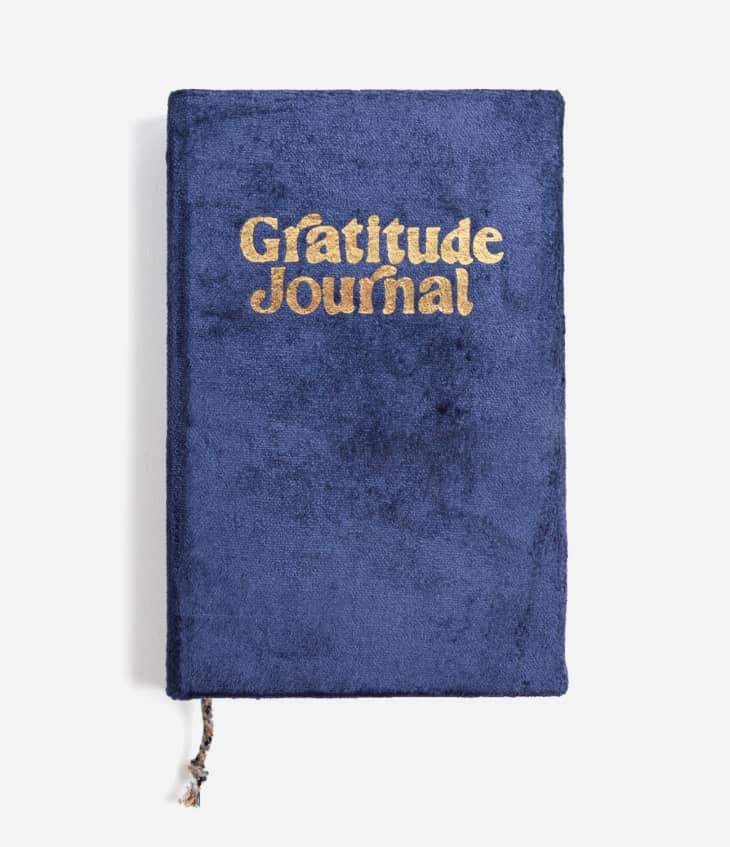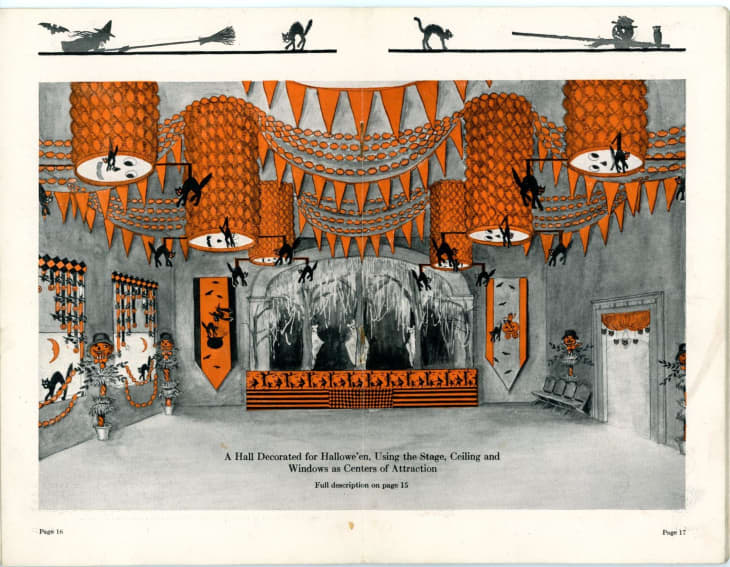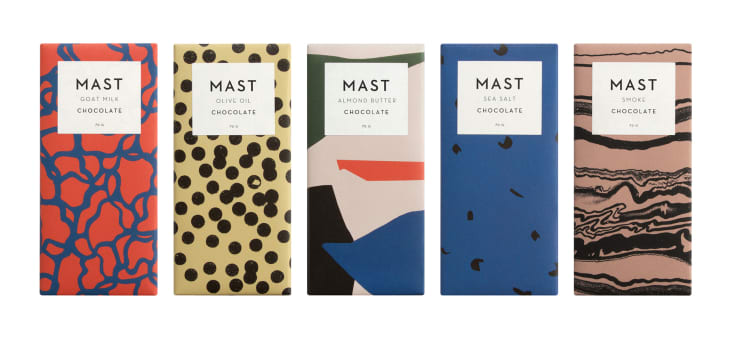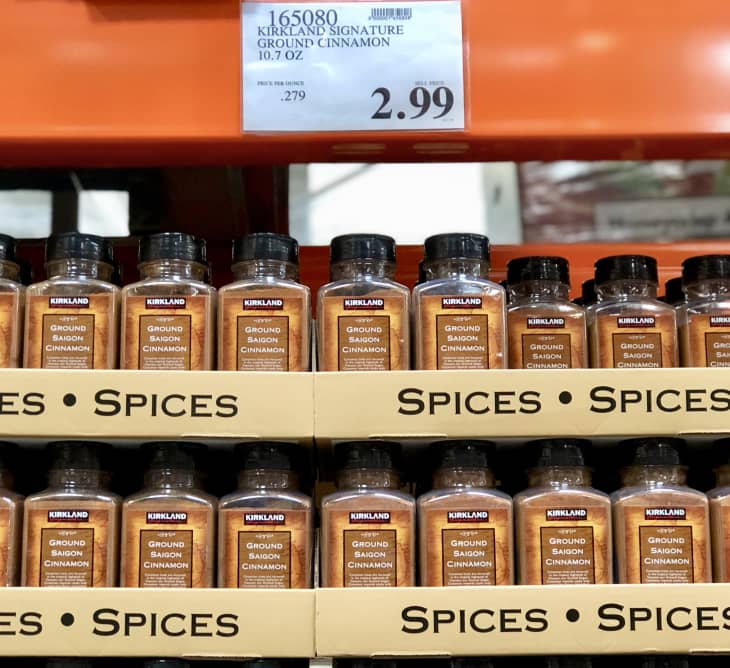პირველი ნაბიჯი უსაფრთხოების კამერის მიღების შემდეგ არის მისი დამალვა. შეგიძლია წახვიდე Დათუნია მარშრუტი თუ თქვენი კამერა ეყრდნობა ბატარეებს და თქვენ აყენებთ კამერას ბავშვთა ოთახში. მაგრამ თუ თქვენი კამერა განთავსდება თქვენს მისაღებ ოთახში, თქვენ უნდა გაითვალისწინოთ სად იქნება ჩართული. ჩვენ გადავწყვიტეთ ვიპოვოთ საუკეთესო ადგილი, სადაც გვინდა ჩვენი კამერა და შევამოწმეთ სურათი გახსნამდე კედელზე ნებისმიერი ხვრელი. ჩვენ ასე გავაკეთეთ…
 Შენახვა მიამაგრეთ იგი
Შენახვა მიამაგრეთ იგი (სურათის კრედიტი: ბინის თერაპია)
აქ არის საერთო საყოფაცხოვრებო ინსტრუმენტები, რომლებიც დაგჭირდებათ დასაწყებად.
მასალები და ინსტრუმენტები:
- ფანქარი
- მავთულის საჭრელი
- ხრახნები
- ელექტრო ფირზე
- ცხელი წებოს იარაღი
- ცარიელი პლასტიკური ორმაგი შუქის გადამრთველი ფირფიტა (2 შეცდომის შემთხვევაში)
- Dremel Tool ერთად მოსახვეწი ბიტი და მცირე საბურღი ბიტი (სტატუსის შუქისთვის)
- ყვავის ბიტი (ობიექტივის ხვრელის გასახსნელად)
- მიკრო ხერხის დანართი X-acto დანაზე (დრო სჭირდება, მაგრამ უმჯობესია ამის გაკეთება ხელით)
- შეშლილი წებო (მხოლოდ შუქნიშნის ფირფიტაზე თეთრი პატარა ხრახნებისთვის, მხოლოდ დეკორაციისთვის)
- Linksys WVC54GCA უკაბელო კამერა
- iCam პროგრამული უზრუნველყოფა
- კომპიუტერი საწყისი კონფიგურაციისთვის
- სმარტფონი ფაქტობრივი მონიტორინგისთვის
 Შენახვა მიამაგრეთ იგი
Შენახვა მიამაგრეთ იგი (სურათის კრედიტი: ბინის თერაპია)
როგორ გავაკეთეთ ეს:
პირველ რიგში, ჩვენ შევადგინეთ გეგმა, თუ რა გვჭირდება ტექნიკისა და პროგრამული უზრუნველყოფის თვალსაზრისით. აუცილებელი იყო კამერის (ების) ონლაინ შემოწმება. ჩვენ გვსურდა შეგვეძლო შემოწმება ჩვენი ბრაუზერიდან ან ჩვენი iPhone– დან ... სადაც არ უნდა ვიყოთ. ჩვენ მიერ შერჩეული პროგრამული უზრუნველყოფა იყო iCam რა მისი დადგენა ძალიან ადვილი აღმოჩნდა და შესთავაზა მომხმარებელთა შესანიშნავი მომსახურება.
პროგრამული უზრუნველყოფა მოდის ორ ნაწილად: iCam, რომელსაც პირდაპირ ჩამოტვირთავთ თქვენს ტელეფონში და iCam წყარო რომ გადმოწეროთ და დააინსტალიროთ თქვენს კომპიუტერში. თქვენს კომპიუტერში დაინსტალირებული პროგრამული უზრუნველყოფა მოქმედებს როგორც სერვერი, რომელიც მუდმივად ავრცელებს ვიდეოს თქვენს მოწყობილობებზე. დაყენება ნიავი იყო. მას შემდეგ რაც Wi-Fi კამერა (ები) ამოქმედდება, თქვენ უბრალოდ უნდა შეიყვანოთ URL სადაც ისინი მაუწყებლობენ და დაადასტუროთ თქვენი მომხმარებლის ID და პაროლი. პროგრამული უზრუნველყოფა საშუალებას გაძლევთ აკონტროლოთ მოძრაობის გამოვლენის მგრძნობელობა, შესაძლებლობა ჩაწეროთ მოვლენები და გაგზავნოთ თუ არა ბიძგი შეტყობინება, თუ მოძრაობის სიგნალიზაცია პირდაპირ თქვენს ტელეფონზე გააქტიურდება.
შემდეგი ნაბიჯი იყო Wi-Fi კამერის არჩევა. ჩვენ მივიღეთ LinkSys WVC54GCA , საიდანაც მივიღეთ ამაზონი 120 დოლარად. ჩვენ შევიტყვეთ, რომ ის მშვენივრად მუშაობდა iCam პროგრამულ უზრუნველყოფასთან და მათი ტექნიკური მხარდაჭერა იცნობდა ამ ერთეულს. 15 წუთი დასჭირდა ბრაუზერის საშუალებით მის დაყენებას ჩვენს კომპიუტერთან შეერთებისას. მას შემდეგ რაც ჩვენ გამოვიყენეთ პარამეტრები, ის მზად იყო წასასვლელად: გათიშეთ Ethernet კაბელი და დაიწყეთ თამაში მისი განთავსებით ოპტიმალური ხედვის კუთხისთვის. მას შემდეგ რაც აღმოვაჩინეთ ის ადგილი, სადაც გვინდოდა, ჩვენ დავიწყეთ AC ადაპტერის გაყვანილობის გააზრება. გაგვიმართლა, ჩვენ გვქონდა გასასვლელი მხოლოდ 3 ″ -ით მეტი. ის, რაც ჩვენ არასოდეს გავითვალისწინეთ იყო ის ფაქტი, რომ საშრობი კედლის უკან იყო ბეტონის აგური. ცოტაოდენი მასაჟი და ჩვენ გვქონდა საჭირო ოთახი.
 Შენახვა მიამაგრეთ იგი
Შენახვა მიამაგრეთ იგი (სურათის კრედიტი: ბინის თერაპია)
ჩვენ გავაკეთეთ კვადრატული მოჭრა X-acto დანის საშუალებით და მივიღეთ ძალა ჩვენი მეგობრული AC განყოფილებიდან, გავაღეთ მავთულები გახსნის გავლით და დავიწყეთ მუშაობა ცარიელი შუქის გადამრთველის ფირფიტის შაბლონზე ლინზებისა და სტატუსის სინათლის ღიობებისათვის.
 Შენახვა მიამაგრეთ იგი
Შენახვა მიამაგრეთ იგი (სურათის კრედიტი: ბინის თერაპია)
 Შენახვა მიამაგრეთ იგი
Შენახვა მიამაგრეთ იგი (სურათის კრედიტი: ბინის თერაპია)
 Შენახვა მიამაგრეთ იგი
Შენახვა მიამაგრეთ იგი (სურათის კრედიტი: ბინის თერაპია)
ამას ცოტაოდენი ცდა და შეცდომა დასჭირდა, მაგრამ საბოლოოდ ჩვენ ვიპოვეთ სრულყოფილიმდებარეობა. ჩვენგამოიყენა ჩვეულებრივი ცხელი წებოს იარაღი კამერის ჩასამაგრებლად (რომელიც ჩვენ გამოვართვით მისი კვარცხლბეკიდან, რომ ნაკვალევი მინიმუმამდე შემცირდეს) გადამრთველ ფირფიტაზე. ის საკმარისად ძლიერია იმისათვის, რომ დაიჭიროს მჭიდრო და მოსახსნელი იმ შემთხვევაში, თუ ჩვენ მოგვიანებით შევიცვლით აზრს.
 Შენახვა მიამაგრეთ იგი
Შენახვა მიამაგრეთ იგი (სურათის კრედიტი: ბინის თერაპია)
 Შენახვა მიამაგრეთ იგი
Შენახვა მიამაგრეთ იგი (სურათის კრედიტი: ბინის თერაპია)
 Შენახვა მიამაგრეთ იგი
Შენახვა მიამაგრეთ იგი (სურათის კრედიტი: ბინის თერაპია)
 Შენახვა მიამაგრეთ იგი
Შენახვა მიამაგრეთ იგი (სურათის კრედიტი: ბინის თერაპია)
 Შენახვა მიამაგრეთ იგი
Შენახვა მიამაგრეთ იგი (სურათის კრედიტი: ბინის თერაპია)
ჩვენ განათავსეთ კამერა კედლის შიგნით, მხოლოდ კამერის ობიექტივი ჩანს, შემდეგ კი დავაყენეთ კონფიგურაცია სურათის შემოწმებისთვის.
ჩვენ ძალიან კმაყოფილი ვართ შედეგებით და გვიყვარს ის ფაქტი, რომ ჩვენ არ გვაქვს კამერა მაგიდაზე, სადაც AC კაბელი დგას. ახლა ჩვენ შეგვიძლია შევამოწმოთ სახლი, სადაც არ უნდა ვიყოთ, როცა გვსურს. უბრალოდ აანთეთ iCam მოწყობილობების შერჩევიდან და ეს არის ის. კარგი ის არის, რომ პროგრამული უზრუნველყოფა მხარს უჭერს 4 კამერას ერთდროულად, ასე რომ ჩვენ შეგვიძლია მოვათავსოთ ისინი მთელ სახლში, სადაც ჩვენ ნამდვილად გვჭირდება… რა